Если ваша система дает сбой и вы получаете синий экран или BSOD, возможно, вы видели ошибку управления памятью стоп-кода Windows 11 . На экране отобразится MEMORY_MANAGEMENT, что указывает на проблему с управлением памятью в вашей системе.
Он может (или не может) сопровождаться стоп-кодом, например , 0x0000001A . Иногда вы можете устранить ошибку с помощью простого перезапуска, но часто это требует дополнительных действий по устранению неполадок.
Если вы получаете сообщение об ошибке на своем ПК с Windows 11, вот несколько исправлений, которые необходимо применить, и сканирования, которые необходимо запустить, чтобы ваша система снова заработала.
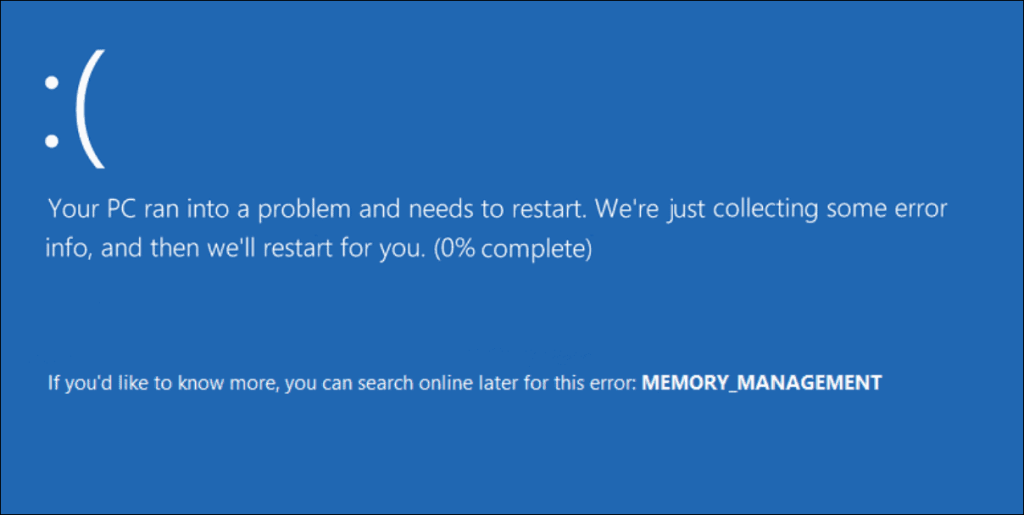
Перезагрузите компьютер
Существует несколько причин, по которым вы получаете ошибку управления памятью стоп-кода. Такие вещи, как поврежденные драйверы оборудования или файлы операционной системы, могут вызвать проблему. Худший сценарий — аппаратный сбой.
Прежде чем углубляться в кроличью нору по устранению неполадок, начните с перезагрузки Windows 11 . Это очищает кеш системы и приложений и обеспечивает новый сеанс.
Чтобы перезапустить, щелкните правой кнопкой мыши кнопку « Пуск » и выберите « Завершение работы или выход» > «Перезагрузить» .
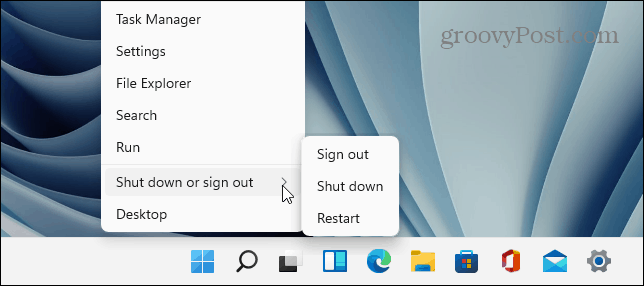
Если простой перезапуск не устраняет ошибку, выполните один (или два) из следующих шагов, чтобы ваш компьютер заработал.
Запустите средство диагностики памяти Windows
Затем попробуйте запустить диагностическое сканирование установленной памяти или ОЗУ. В Windows есть встроенный инструмент, который сканирует на наличие ошибок.
Чтобы запустить сканирование с помощью средства диагностики памяти Windows, выполните следующие действия.
- Нажмите сочетание клавиш Windows + R , чтобы открыть диалоговое окно « Выполнить », введите MdSched и нажмите Enter или нажмите OK .
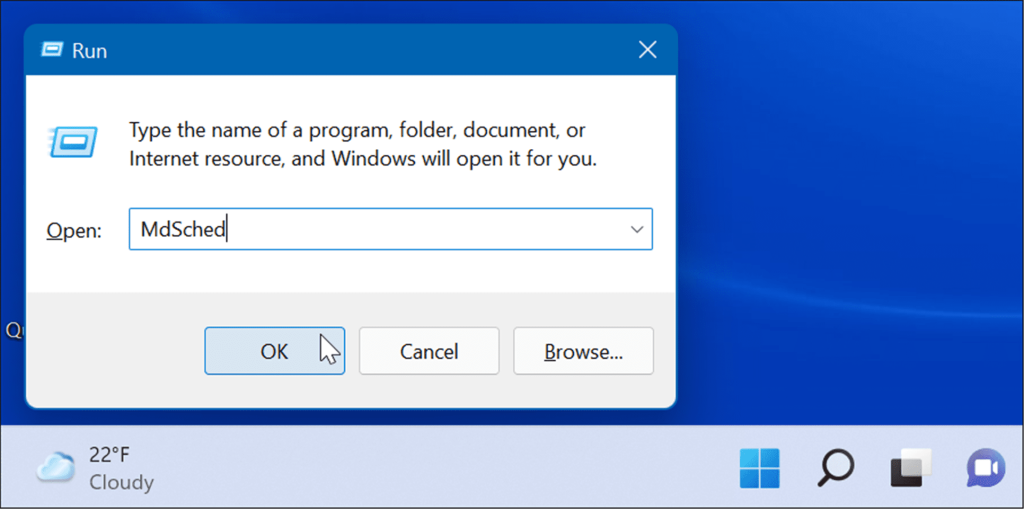
- Когда запустится средство диагностики памяти Windows , нажмите кнопку « Перезагрузить сейчас и проверьте наличие проблем » вверху.
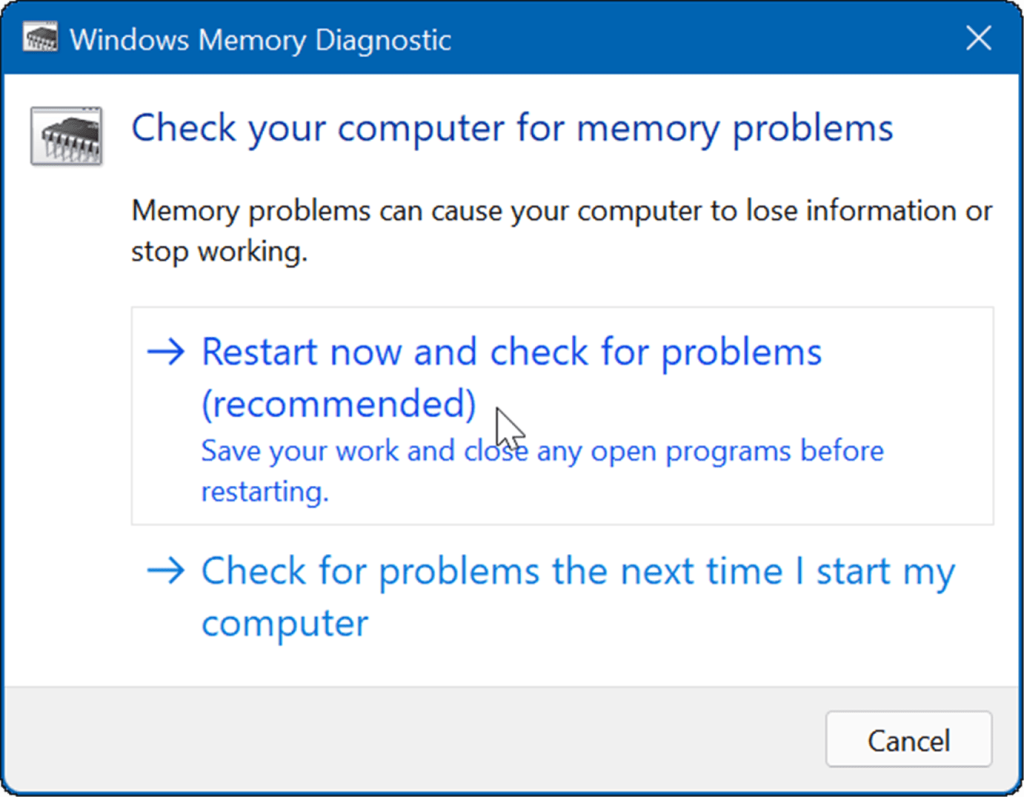
- Когда ваш компьютер перезагрузится, инструмент запустит диагностическое сканирование оперативной памяти вашей системы.
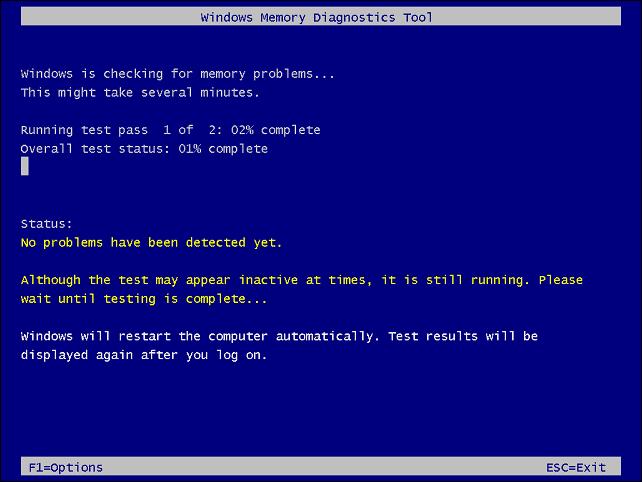
- Обратите внимание, что выполнение этого теста может занять несколько минут. Так что, возможно, вы захотите выпить чашку кофе, пока он завершается. Если он не находит никаких ошибок, вы можете запустить второе диагностическое сканирование с помощью memtest86+ для повторного просмотра. Memtest86+ является бесплатным и открытым исходным кодом.
Запустите DISM и сканирование SFC
Если ваши системные файлы повреждены, это может вызвать проблемы с управлением памятью на вашем ПК. Запуск сканирования DISM управления системой образа развертывания и сканирования SFC средства проверки системных файлов обнаружит поврежденные файлы и заменит их рабочими.
Сначала запустите сканирование SFC , выполнив следующие действия:
- Щелкните правой кнопкой мыши кнопку «Пуск» и выберите в меню Терминал Windows (Администратор).
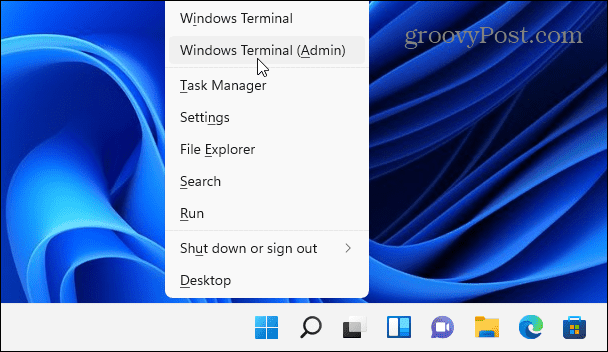
- Затем введите в терминал следующую команду и нажмите Enter :
sfc/scannow
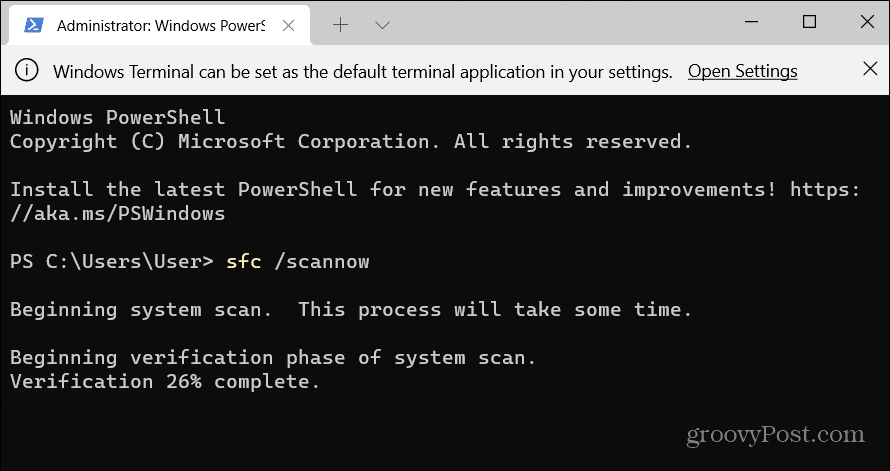
- Если сканирование SFC обнаруживает ошибки, но не может восстановить поврежденные файлы, запустите сканирование DISM . Он обнаруживает ошибки и заменяет поврежденные файлы рабочими файлами непосредственно с серверов Microsoft. Выполните следующую команду в терминале.
DISM/Онлайн/Cleanup-Image/RestoreHealth
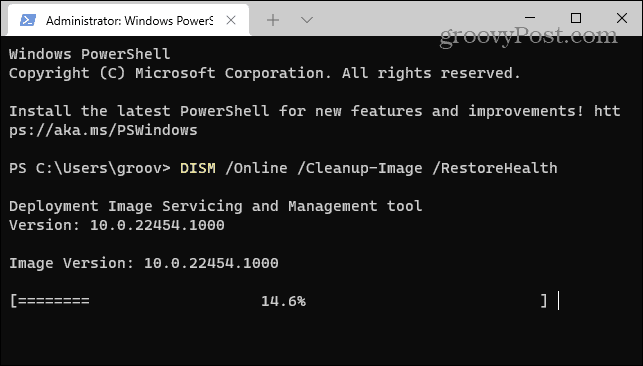
Проверить наличие обновлений
Поддержание вашей системы Windows в актуальном состоянии необходимо для безопасности и стабильности вашего ПК. Кроме того, Центр обновления Windows может найти драйверы оборудования, которые необходимо обновить.
Чтобы вручную обновить Windows 11 , выполните следующие действия:
- Нажмите кнопку « Пуск» и выберите значок « Настройки ». В качестве альтернативы, используйте сочетание клавиш Windows + I , чтобы открыть его напрямую.
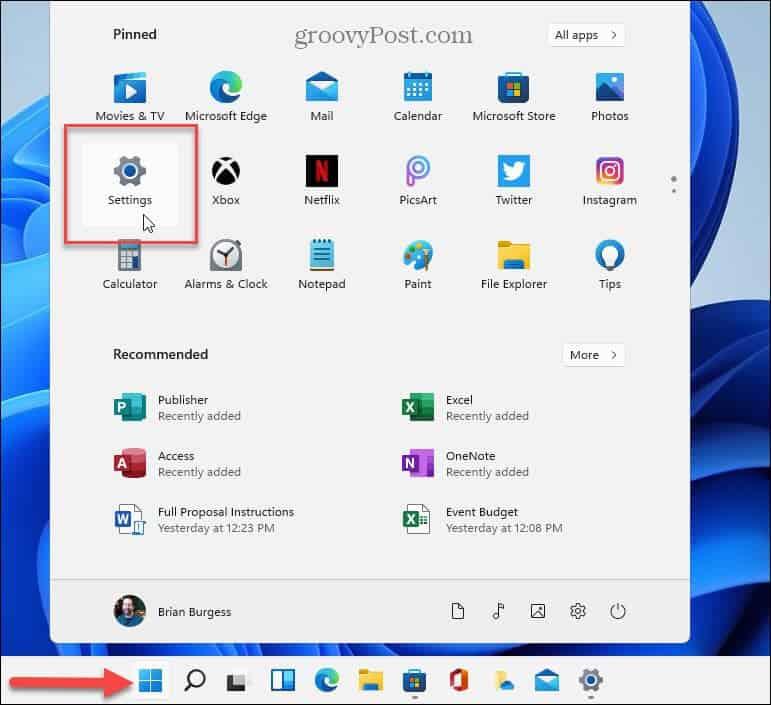
- Нажмите « Центр обновления Windows » на боковой панели слева и нажмите кнопку « Проверить наличие обновлений » .
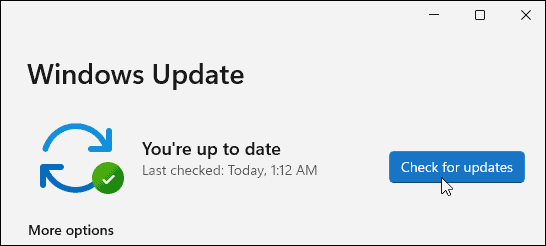
- Установите все доступные обновления и при необходимости перезагрузите компьютер.
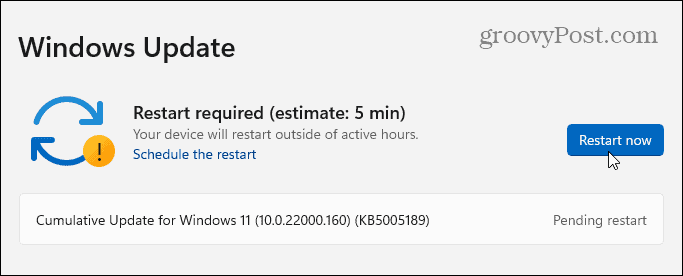
- Если Windows обновлена, другим местом для поиска обновлений оборудования является утилита обновления производителя (если она есть). Если в вашей системе нет приложения для обновления OEM, зайдите на сайт поддержки производителя, чтобы загрузить обновления.

Проверить диск на ошибки
Если файловая система Windows исправна, оперативная память в порядке и ваша система обновлена, вы все равно можете получить сообщение об ошибке Stop Code Memory Management. Еще одно место для проверки — ваш диск, запустив утилиту Check Disk .
Чтобы запустить утилиту для проверки наличия ошибок на вашем диске, выполните следующие действия:
- Откройте меню « Пуск» и найдите PowerShell .
- Затем нажмите « Запуск от имени администратора» в правом столбце.
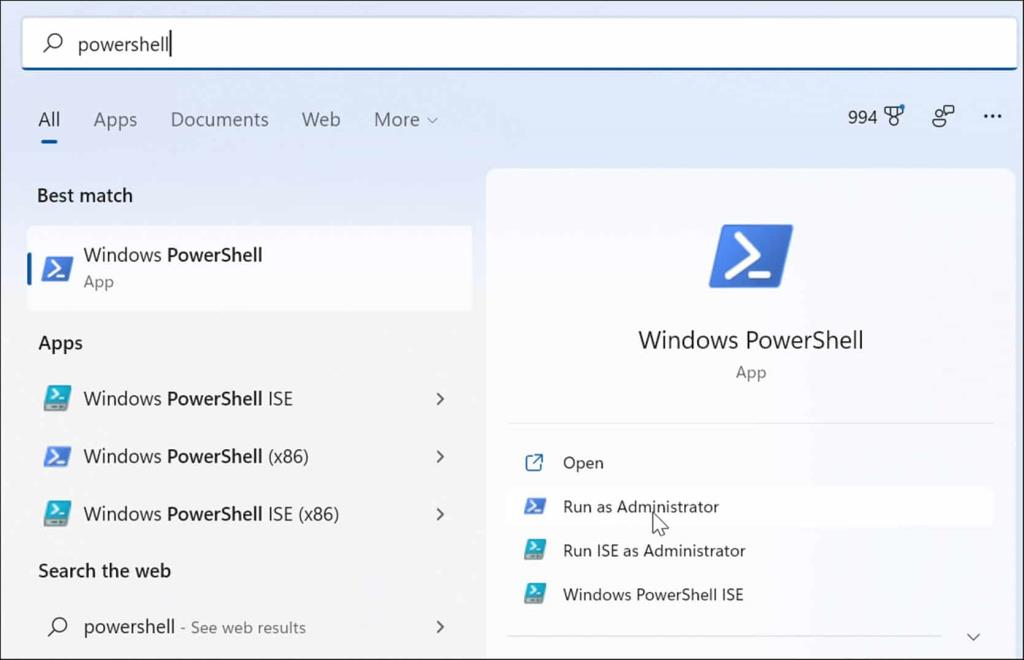
- Запустите следующую команду, когда откроется терминал, и нажмите Enter .
чкдск/р/ф
- Вам будет предложено запланировать сканирование при следующей перезагрузке. Введите Y и нажмите Enter .
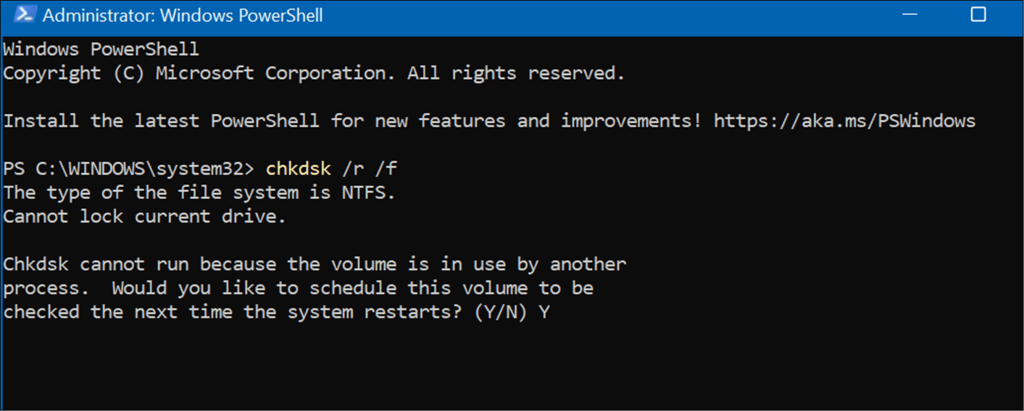
Перезагрузите компьютер
Если вышеуказанные параметры не работают, вы можете использовать параметр « Сбросить этот компьютер ». Эта опция позволяет вам сохранить ваши файлы, но все ваши приложения и настройки будут удалены, поскольку Windows 11 по существу переустанавливает себя.
Примечание. Прежде чем предпринимать это радикальное действие, обязательно сначала создайте полную резервную копию системы (особенно наиболее важных файлов), чтобы вы могли восстановить ее , если что-то пойдет не так.
Чтобы перезагрузить компьютер, выполните следующие действия:
- Откройте « Пуск» > «Настройки» > «Восстановление системы» и нажмите кнопку « Сбросить компьютер » в разделе « Параметры восстановления ».
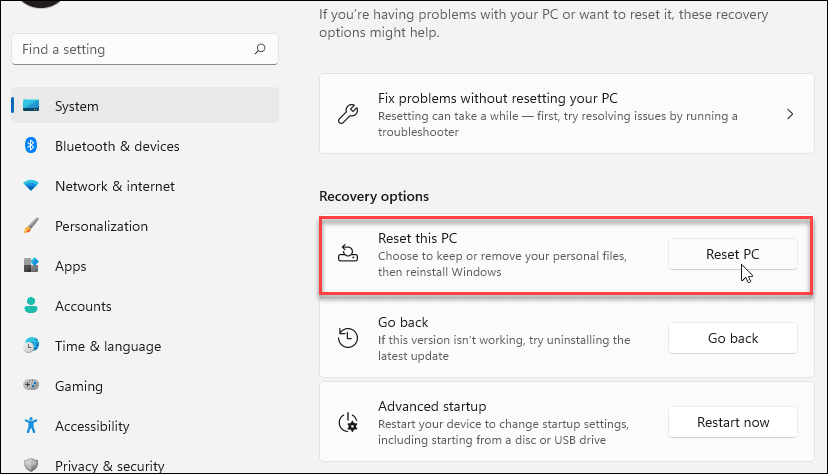
- Когда появится синее меню « Выберите параметр », выберите параметр « Сохранить мои файлы ».
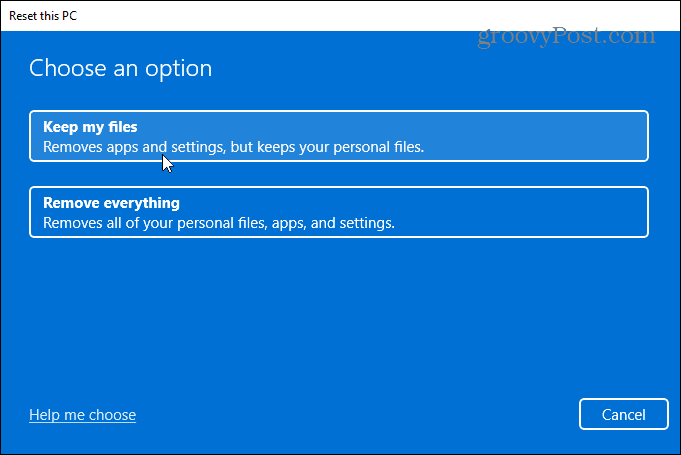
- Теперь нужно просто следовать инструкциям на экране и убедиться, что все правильно. Этот процесс может занять некоторое время, и ваш компьютер запустится пару раз.
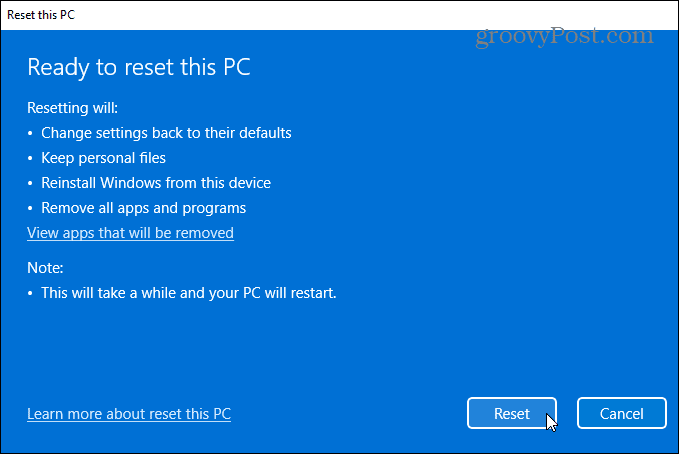
Полные пошаговые инструкции можно найти в нашем руководстве по сбросу настроек Windows 11 .
После завершения процесса ваша система должна работать успешно. Однако, если это не так, вы можете попробовать выполнить чистую установку Windows 11 .
Исправление ошибки памяти стоп-кода Windows
Важно отметить, что эти программные исправления хороши только в том случае, если у вас есть работающее оборудование. Например, сканирование chkdsk может обнаружить неисправный жесткий диск, и вам потребуется его заменить. Или, может быть, средство диагностики памяти Windows обнаруживает плохую оперативную память.
В этом случае вы можете попробовать переустановить модули памяти, если у вас есть к ним доступ. Однако оперативная память может быть неисправна и также нуждается в замене.
Чтобы узнать больше об устранении проблем с Windows 11, посмотрите, как исправить ошибку « Защита ресурсов Windows обнаружила поврежденные файлы » или исправить 100-процентное использование диска . Кроме того, если ваш компьютер продолжает падать, ознакомьтесь с этими 11 исправлениями, когда Windows 11 продолжает падать .

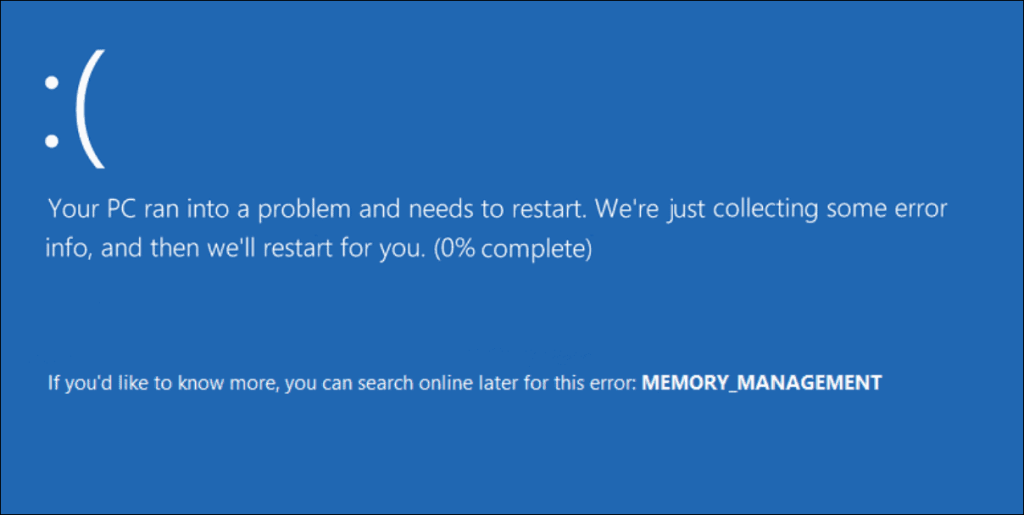
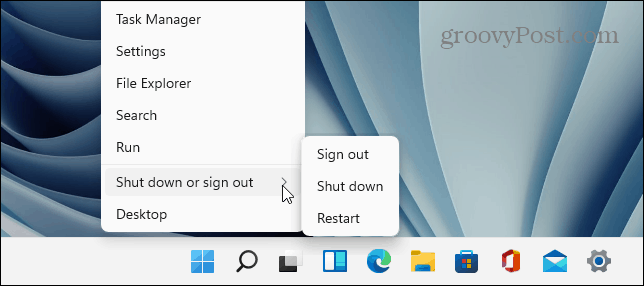
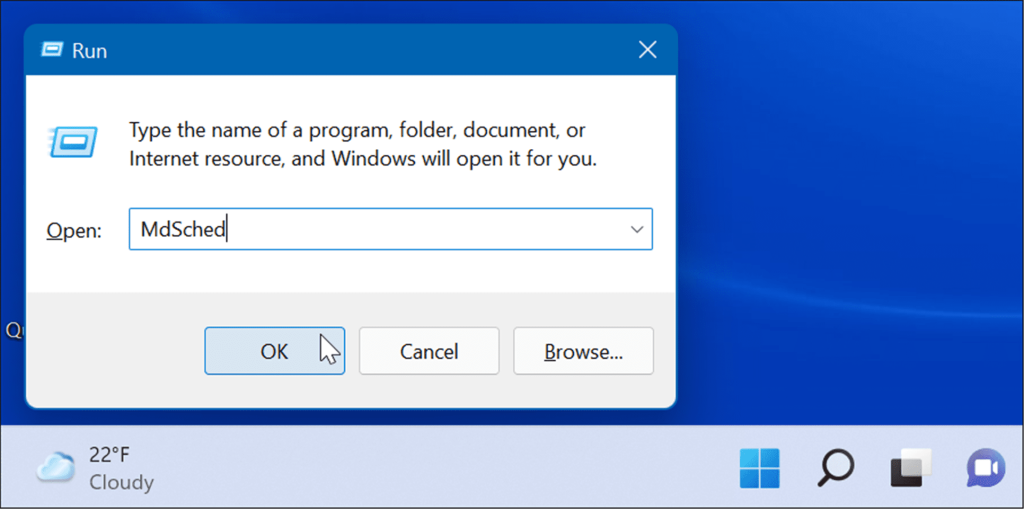
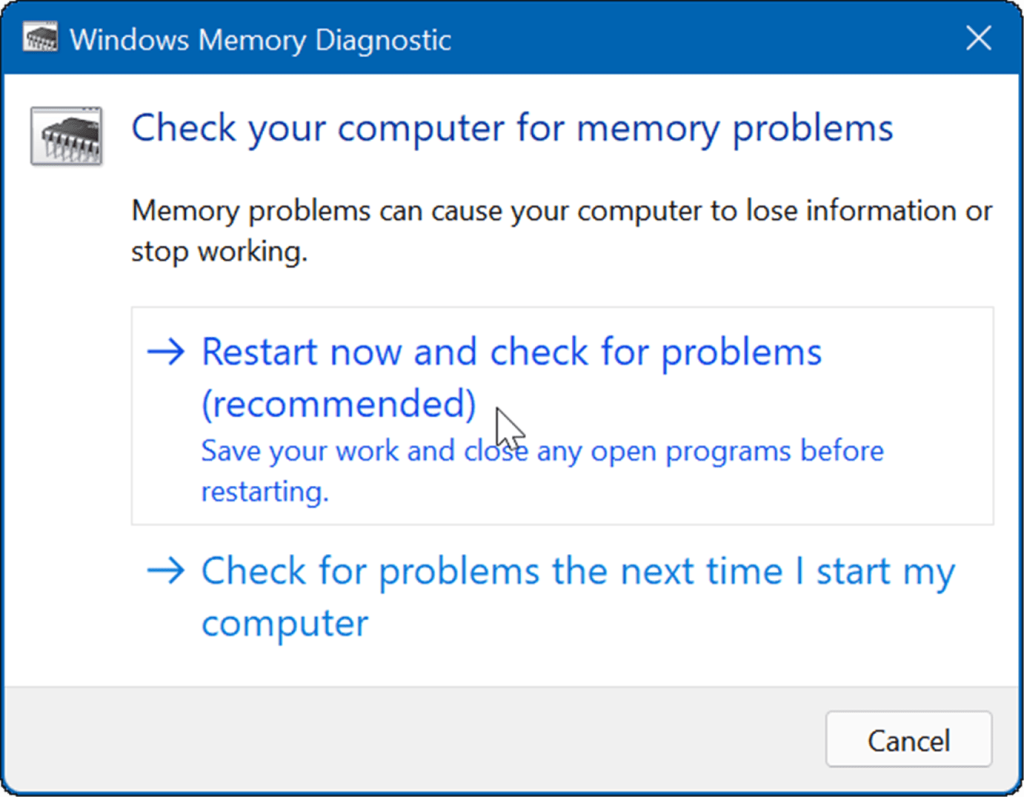
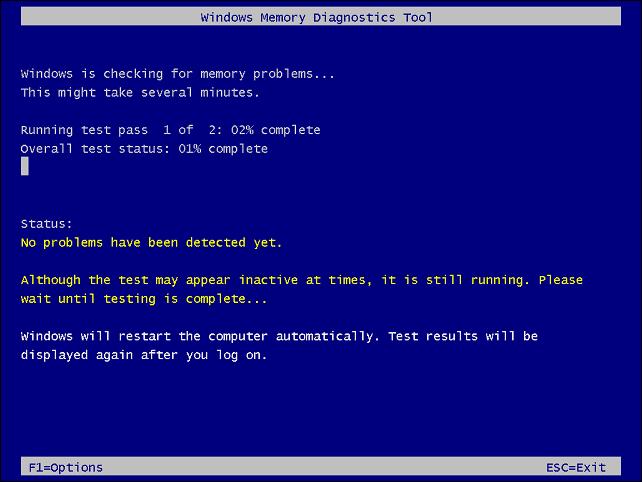
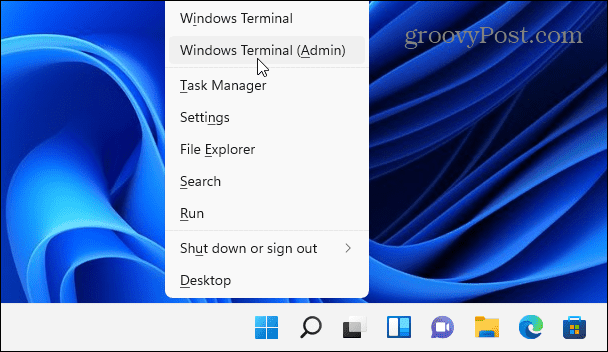
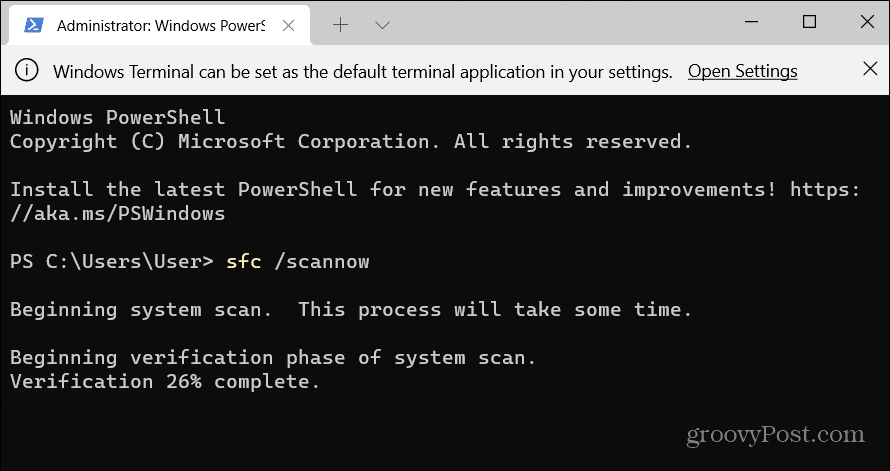
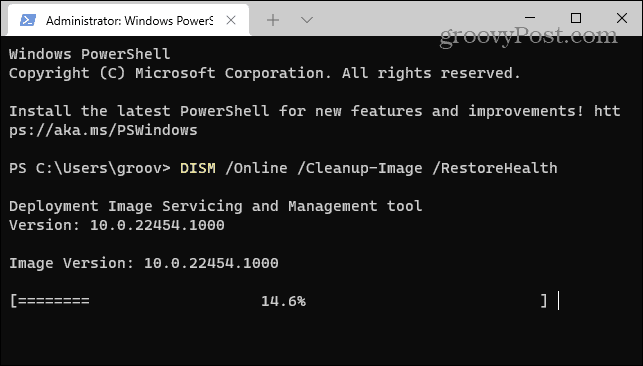
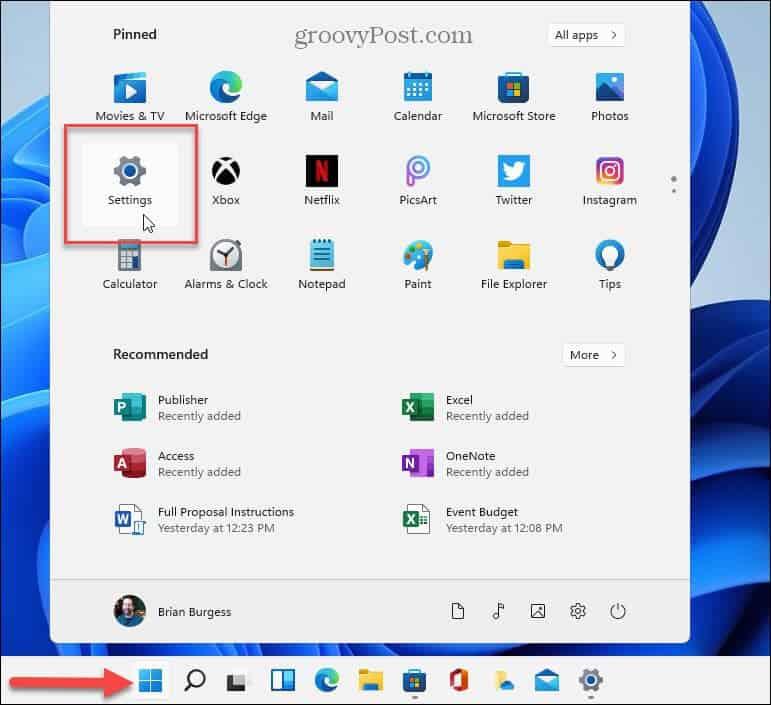
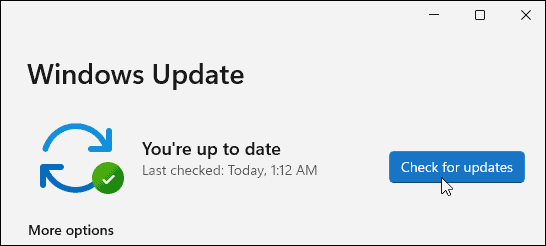
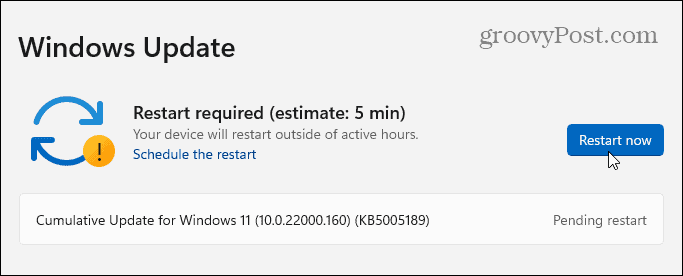

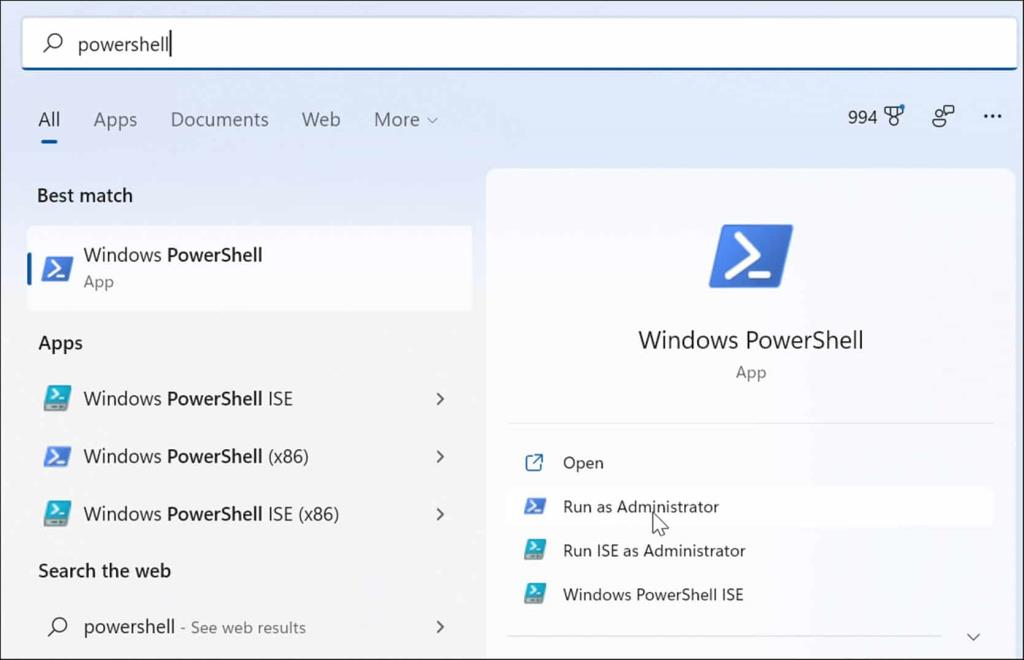
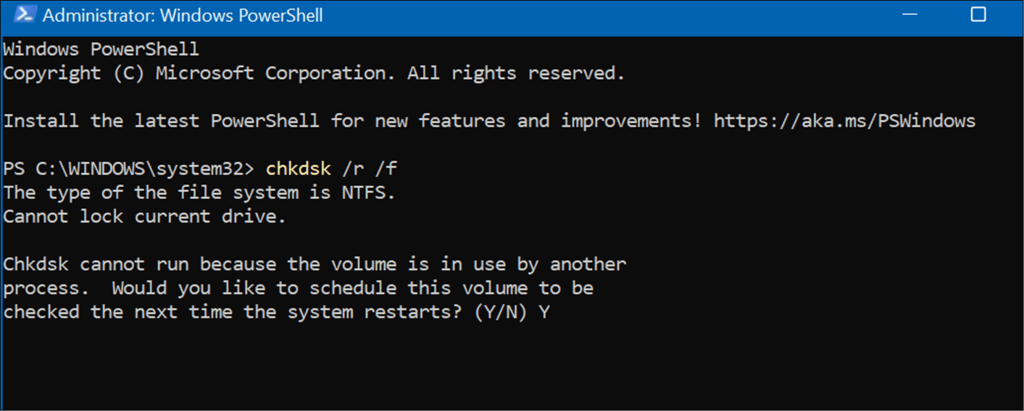
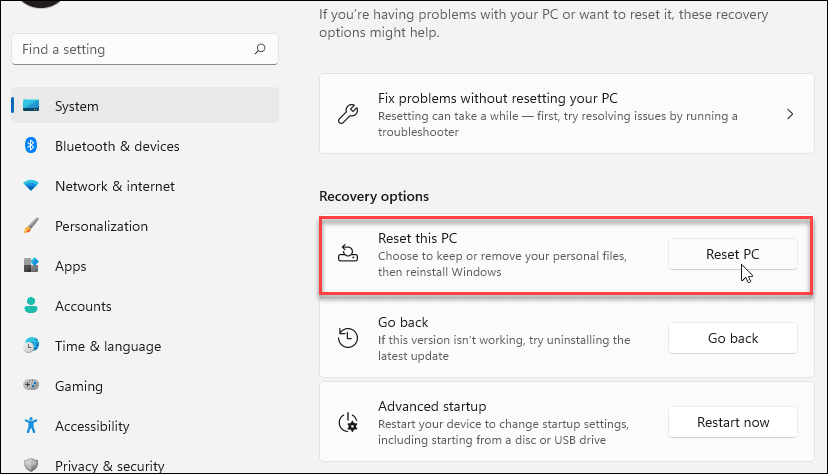
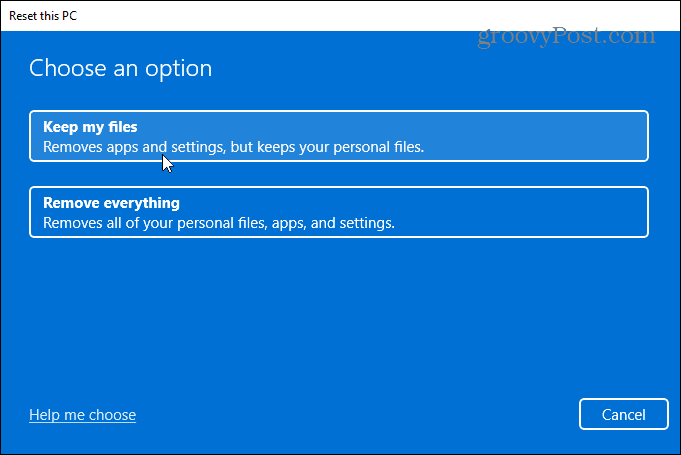
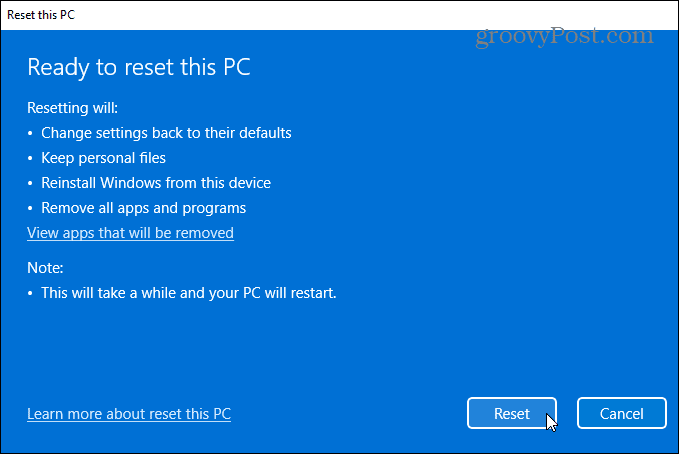

![Как решить проблему «Sims 4 Сим не спит»? [ПРОВЕРЕННЫЕ СПОСОБЫ] Как решить проблему «Sims 4 Сим не спит»? [ПРОВЕРЕННЫЕ СПОСОБЫ]](https://luckytemplates.com/resources1/images2/image-6501-0408151119374.png)


![Исправить Dungeon Siege 2 без указателя мыши [ПРОВЕРЕННЫЕ СПОСОБЫ] Исправить Dungeon Siege 2 без указателя мыши [ПРОВЕРЕННЫЕ СПОСОБЫ]](https://luckytemplates.com/resources1/images2/image-5004-0408151143369.png)

![Ваш компьютер или сеть могут отправлять автоматические запросы [ИСПРАВЛЕНО] Ваш компьютер или сеть могут отправлять автоматические запросы [ИСПРАВЛЕНО]](https://luckytemplates.com/resources1/images2/image-1491-0408150724646.png)
